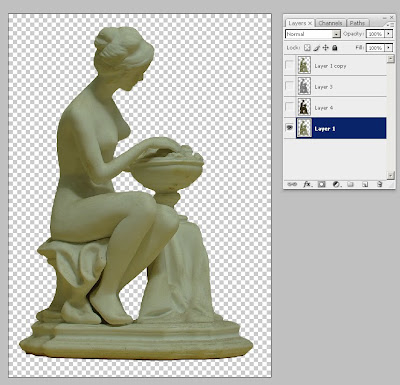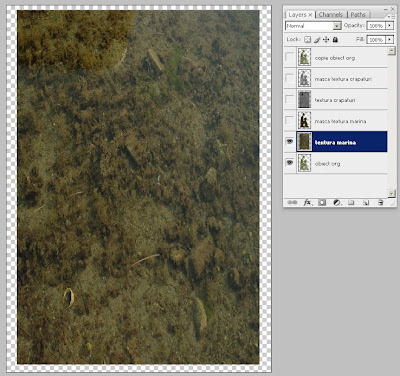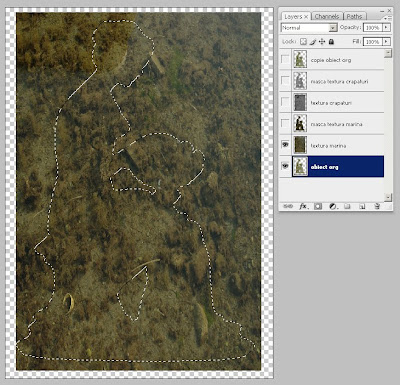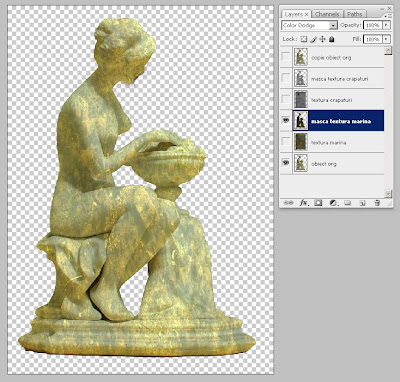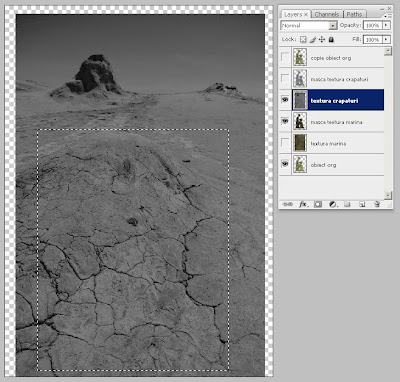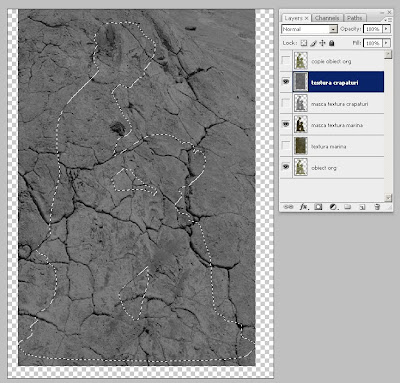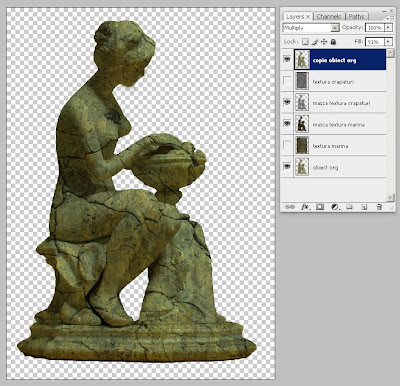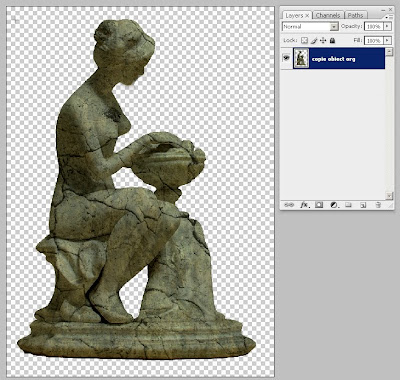Treaba sta super simplu.Poate chiar cel mai simplu. NUmai daca esti bou facut gramada nu ai sa reusesti kakatu asta de tehnica.
Deci:
1. Asa arata origianlul.

2. Incarci org-ul in Adobe, si faci o copie de siguranta la muia ciobanului asta in cazul in care esti leguma si gresesti procesarea.

3. Pe copia facuta futi un levels, adikatelea "luminesti" fatzau lu` dinsu. Poate esti baiat istet si respecti si valorile numerice afisate.

4. Mai faci o copie la original, o pui in ca pula lista, si din levels intuneci frumusel cadrul, pentru a obtine un fundal mai tenebros si un contrast al norilor mai bun.

5. Alegi o radiera mai soft, setezi valorile de opacity si flow si te apuci de sters finutz..nu ca melteanu, peste partile din poza ce le vrei luminate si fomos evidentiate. In cazul de fatza, mecla lu jupinu, oleac din buleandra de pe el si maimutza de pe piept.Daca nu esti convins de ce si cum stergi, poti deselecta layerul nr 2, pentru k okii tai obositi de alcoale sa vada exact portiunile pe care la manaresti. Dupa asta dai un flatten la primele doua layere din lista. NU te atingi de ultimul layer ca belesti pula.

6. Daca ai fost flacau distept si ti-ai instalat in prealabil plugin-ul Color Efex Pro de la Nik Software, aku e timpul sa bagi mare cu el.Selectezi primul layer din lista, Filter -> Nik Software -> Color Efx 3, se deschide interfata plugin-ului si din lista de fente din stinga, alegi Tonal Contrast.Nu atingi nici un boton, dai numa` OK.O sa iti apara in ca pula lista un layer nou ce contine efetcul plugin-ului.

7. Faci o copie layerului creat de Colour Efx, fugi repede la Image -> Adjustments -> Brightness/Contrast si mai reduci din luminozitatea poznei.Asta tot pentru atmosfera..nu ca ar fi musai oblij.

8. Stergi fromos din primul layer pe unde vrea matale sa fie fotonii mai virili, care este. Vezi kuaie..casca okii si sa fi antena si la cum e iluminarea originala a poznei, sa nu care cumva sa pui lunina de unde bate intunericu.. :)) buna asta..
Daca okii tai nu vede ce si cum, lasi ca si mai sus activat numa` stratu din care razuiesti.(vezi poate cistigi o pula..)

9. Te incordezi tare amu si activezi netale toate straturile, si dai fromos un Layer -> Flatten Image., duuupa care te duci nitzel la Filter -> Noise -> Reduce Noise, respecti valorile ce le dadusi dai ok si..gata pozna kuaie.
Fu greu ciocoflendere? Eu va ureste multe succesuri..


Aici priviti si va minunati de rezultat.

Ne auzim..